こんな人にオススメの記事です
- 突然タスクバーに表示されたCopilotを非表示にしたい人
- タスクバーにあるCopilotを誤クリックして困っている人
- Copilotを使う用事が無い人
- タスクバーをスッキリさせたい人
2024年3月のWindowsアップデートで、Copilotの(プレビュー版)アイコンが突然タスクバーに表示されるようになりました。
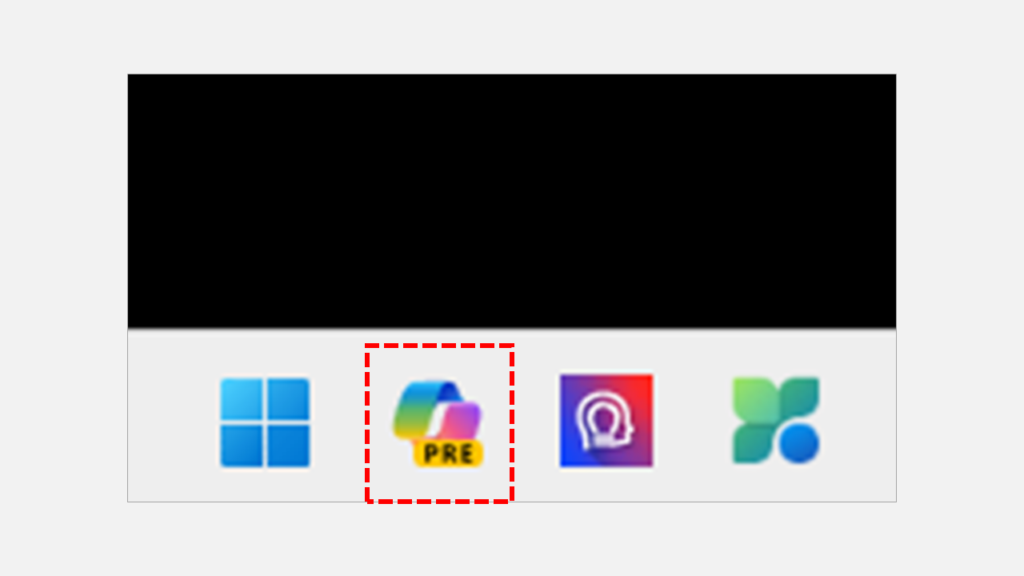
Copilotを使っている人、またはこれから使ってみようと思っている人にとってはありがたい配置ですが、使う予定もない人にとってはタスクバーの場所を占領されて迷惑になることもあります。
そこでこの記事では、Copilotのアイコンをタスクバーから非表示にする方法を実際の画面も用いながらわかりやすく解説していきます。
タスクバーのCopilotを非表示にする方法
ここからは、Copilotのアイコンをタスクバーから非表示にする方法を実際の画面も用いながらわかりやすく解説していきます。
キーボードのWindowsキーを押して(タスクバーにあるWindowsロゴをクリックして)ください。
キーボードのWindowsキーを押すと上に向かってメニューが展開されます。
展開されたメニューの中にある[設定]をクリックしてください。
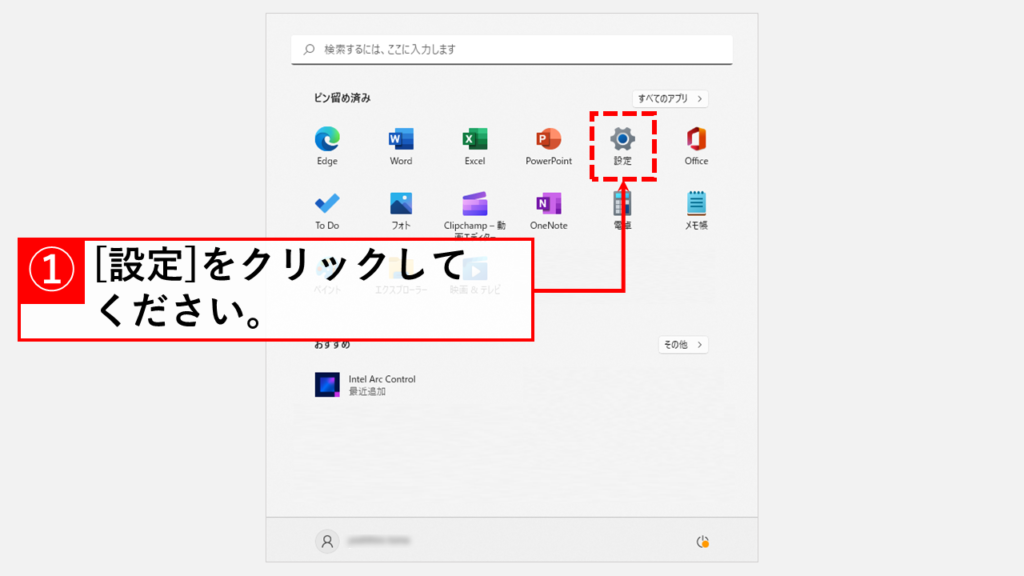
[設定]をクリックすると「ホーム」と書かれたWIndowsのホーム画面が開きます。
左側にある[個人用設定]をクリックしてください。
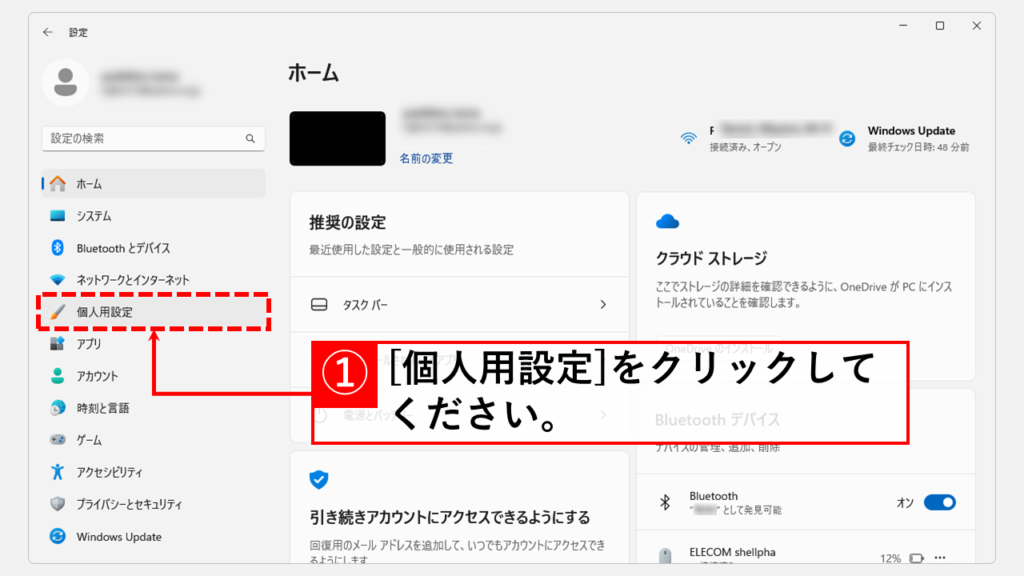
[個人用設定]をクリックすると、「個人用設定」と大きく書かれた画面に移動します。
その中にある[タスクバー]をクリックしてください。
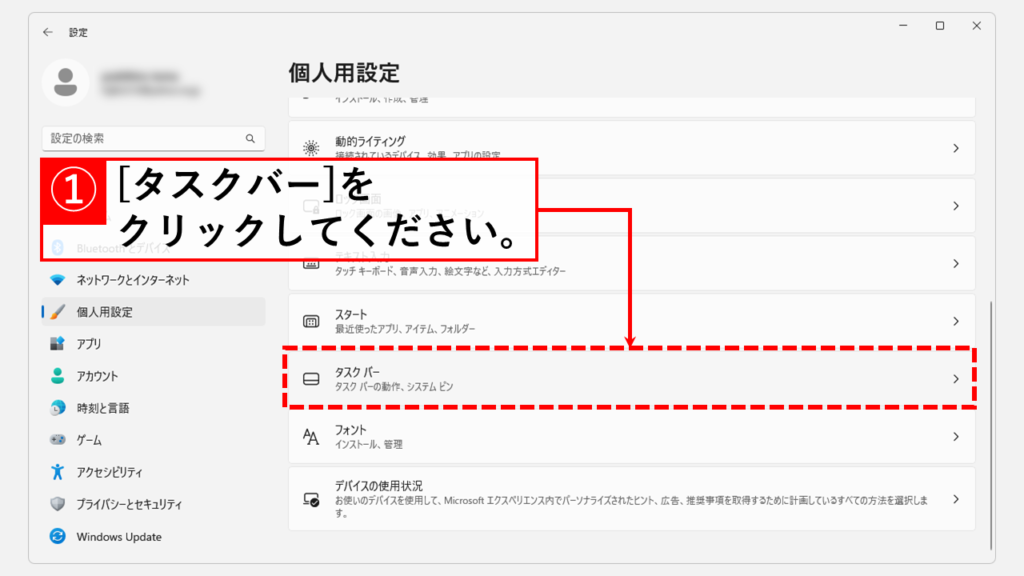
[タスクバー]をクリックすると、「個人用設定 > タスクバー」と大きく書かれた画面に移動します。
その中にある[Copilot(プレビュー)]をオフにしてください。
これでタスクバーに表示されたCopilotのアイコンを非表示にすることができます。
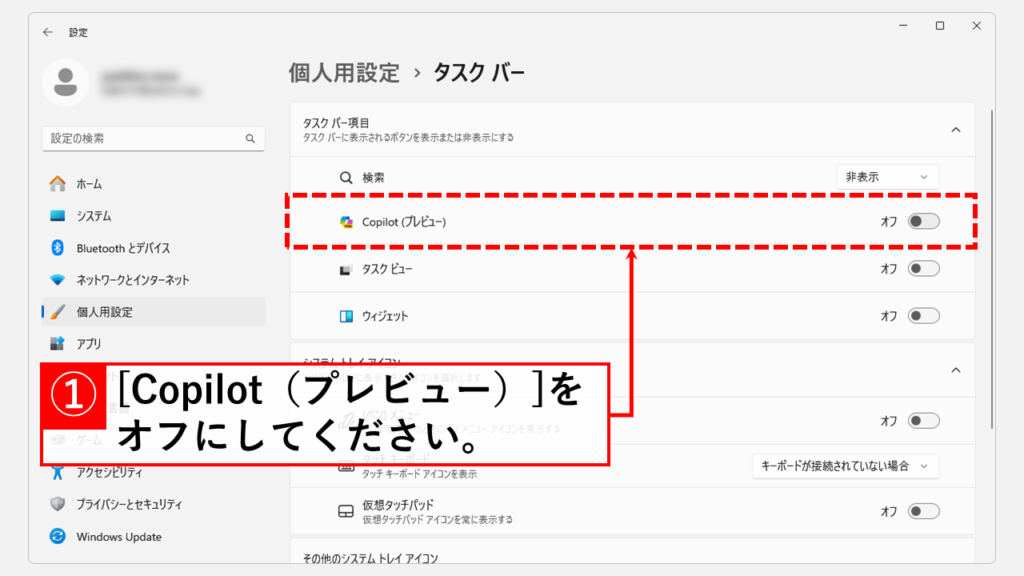
Microsoft Edgeに表示されているCopilotを非表示にする方法
Windowsのタスクバーに表示される以前に、Microsoft EdgeにもCopilotが表示されるようになりました。
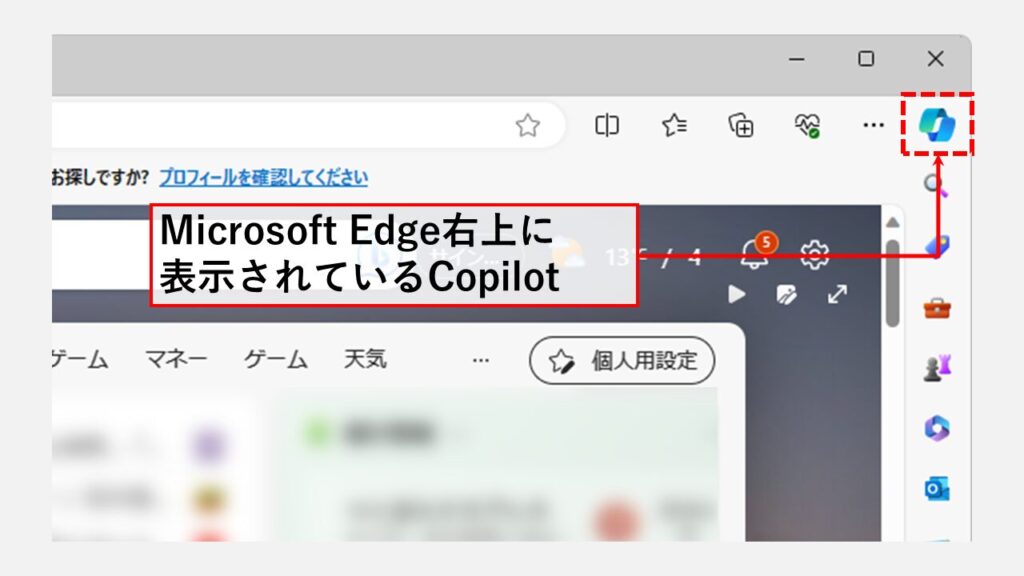
Microsoft Edgeに表示されているCopilotを非表示にする方法はこちらの「【Microsoft Edge】Copilotボタンを非表示にする方法」でわかりやすく解説しているので是非ご覧ください。
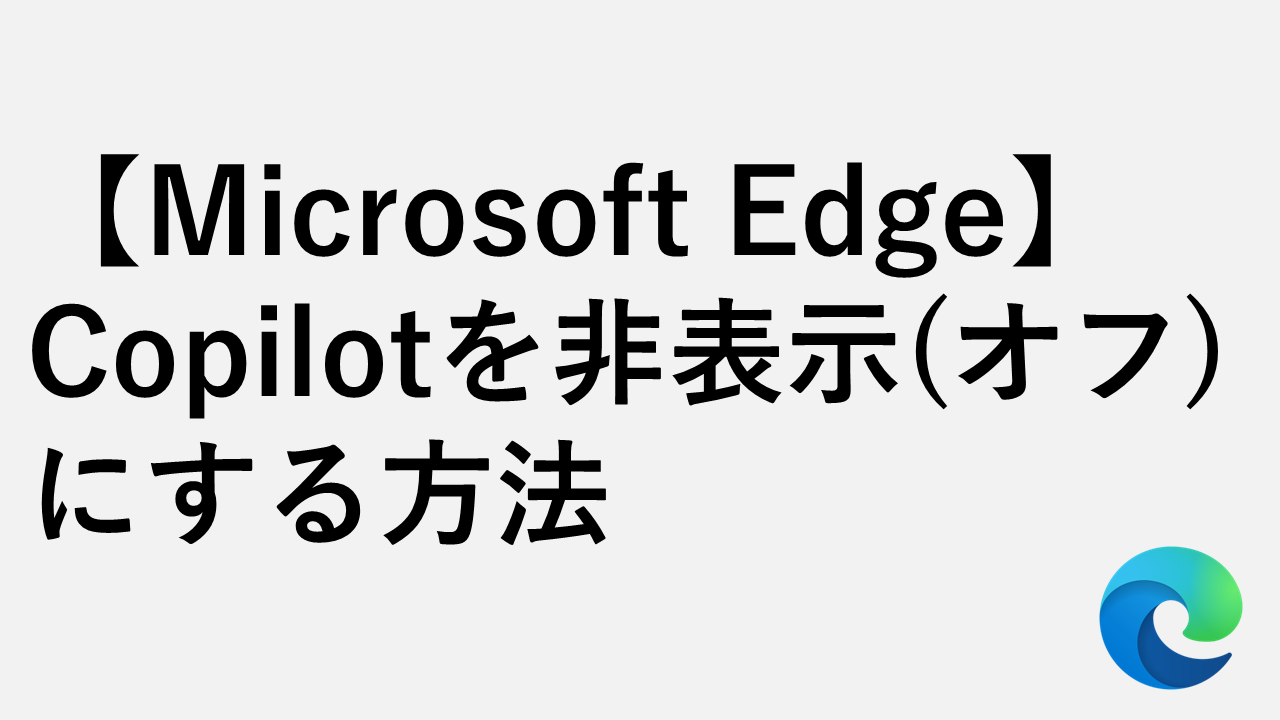
その他Windows11に関する記事
その他Windows11に関する記事はこちらです。ぜひご覧ください。
-

PCを起動した日時とシャットダウンした日時を確認する方法 Windows11
こんな人にオススメの記事です パソコンの起動/終了のログ(履歴)を確認したい人 パソコンを最後に起動した日時を確認したい人 イベントビューアーの便利な使い方を知... -



Windows11 24H2を今すぐダウンロードしてアップデートする方法
こんな人にオススメの記事です Windowsアップデートを待たずにWindows11 24H2をインストールしたい人 今すぐWindows11 24H2にアップデートしたい人 手動でWindows11 24H... -



【Windows11】Windowsツールの開き方|実はスタートメニューにあります
Windows11にアップグレードしたら、「Windowsツール」がどこにあるか分からなくなった――。 この記事では、そんな悩みを解決するため、「Windowsツール」を簡単に見つけ... -



ディスクの空き容量をWindows標準機能でガッツリ増やす方法10選
この記事では、Windowsの標準機能のみを使ってディスクの空き容量をガッツリ増やす方法をご紹介します。 Windowsにとって非常に重要なCドライブがいっぱいになってしま... -



【Windows11】自分のPCスペックを確認する方法|CPU・メモリ・グラボ
「このアプリ、今のPCスペックで動くかな?」「PCスペックって、どこを見ればいいの?」――新しいアプリやゲームを導入するときに、性能が分からず困った経験はありませ... -



Windows11でIE(インターネットエクスプローラー)を起動する方法
こんな人にオススメの記事です IE(インターネットエクスプローラー)を使う必要がある人 Windows11でIE(インターネットエクスプローラー)を起動する方法を知りたい人... -



【Windows11】.NET Framework 3.5/4.8を有効にする方法
この記事では、古いソフトやゲームの実行に必要な「.NET Framework 3.5」をWindows11で有効化(インストール)する方法と、最新版の「.NET Framework 4.8」が有効になっ... -



【Windows11】デスクトップのアイコンが勝手に移動する原因と解決策をわかりやすく解説
Windows11でデスクトップのアイコンが勝手に移動してしまい、「せっかく整理したのにまたバラバラ…」と悩んでいませんか? 実は、このトラブルの多くは「アイコンの自動... -



Windows11で複数のファイルをまとめて印刷する方法
こんな人にオススメの記事です 複数種類のファイル(PDFやWordなど)をまとめて印刷したい人 一種類のファイルをまとめて印刷したい方 大量のファイルを一括で印刷した...
最後までご覧いただきありがとうございました。
このサイトは情シスマンが半径3m以内のITに関する情報を掲載してるサイトです。
Windows系を主として、ソフトや周辺機器の操作や設定について画像も用いながらわかりやすく解説しています。
解説している内容に誤りがあった場合や、補足が必要な場合、もっと知りたい場合はこちらのお問い合わせフォームからご連絡ください。
個人の方を限定にサポートさせていただきます。
実行環境
Windows11 Home 24H2
64 ビット オペレーティング システム
11th Gen Intel(R) Core(TM) i7-11375H @ 3.30GHz 3.30 GHz
16.0 GB RAM
Microsoft 365
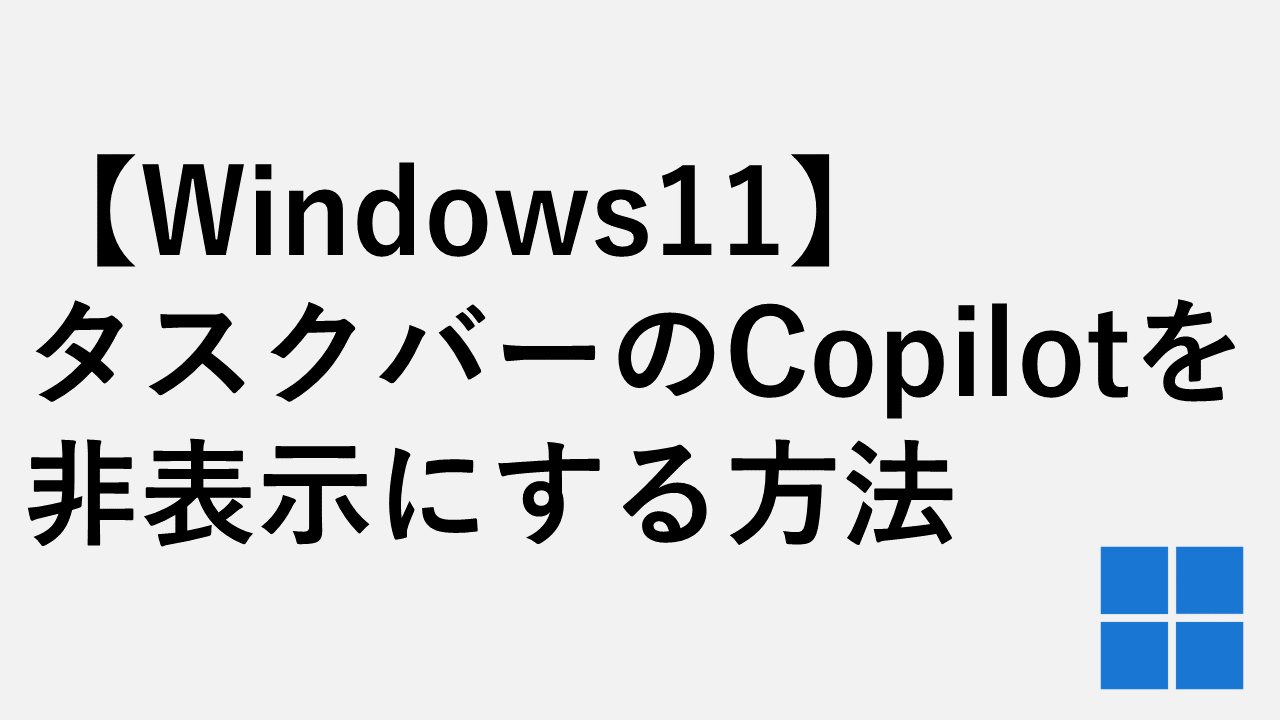

コメント